与时俱进,提升居家生活品质(篇八):Kodi配置emby插件和中文字幕插件
【背景说明】:在《与时俱进,提升居家生活品质(篇七):不到80元改造的HTPC秒杀高清盒子》中我将家里的一台旧电脑改造成HTPC,并安装了LibreELEC,接下来就可以配置Kodi了,原生的Kodi几乎不需要怎么配置就已经挺好用了,但是根据自己的要求,我还是配置了emby插件和中文字幕插件。
【实施过程】:首先要打开emby服务器端添加媒体库,我的emby服务器是装在黑群晖上的,黑群晖上安装emby的过程可以参考《与时俱进,提升居家生活品质(篇六):黑群晖安装Transmission和emby搭建家庭影音娱乐中心服务器(下)》
第一步,打开黑群晖系统,找到Emby Server并打开,如果桌面上没有,就点击右上角图标四个方块的图标就可以看到了
第二步,在Emby Server里点击“媒体库”,然后再点击“添加媒体库”
第三步,进入“添加媒体库”的页面,打开显示“高级设置”
第四步,点文件夹后的“+”按钮,在文件加下选择媒体文件所在的文件夹,我选择的是“/volume/movies”,这是我在黑群晖系统中用来放电影文件的文件夹
第五步,配置相应的参数
第六步,打开HTPC,进入LibreELEC系统,在Kodi主界面点击系统设置按钮(左上角第二个齿轮图标)
第七步,在Kodi系统设置界面中,点击第三排第二个按钮——Interface
第八步,进入Interface->Skin->Fonts,选择Arial based
第九步,Interface->Regional->Language,选择Chinese (Simple),系统开始安装简体中文支持插件,安装完成后就显示中文界面了,接着选择时区国家为China
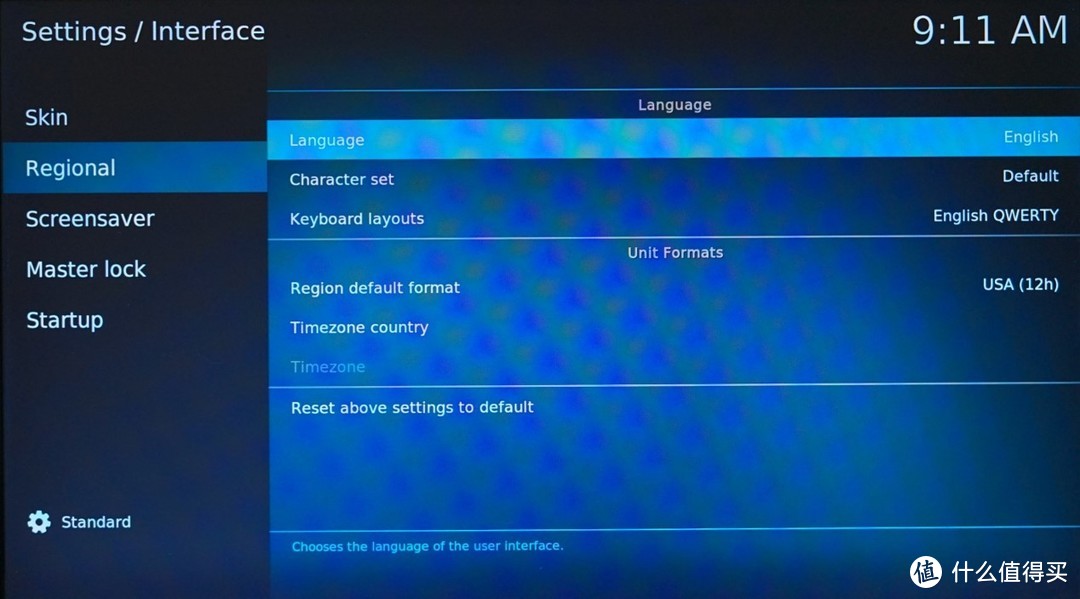 图10 Interface->Regional->Language
图10 Interface->Regional->Language
第十步,回到系统设置主界面,点击第一排第一个按钮——文件管理,进入文件管理的界面,点击“添加源”,添加emby插件的安装源:http://kodi.emby.media,命名为:emby kodi
第十一步,回到系统设置主界面,点击第一排第二个按钮——插件,进入插件的界面,选择“从zip文件安装”,系统提示“为安全起见,从未知来源安装插件被禁止”,点击设置,将未知来源启用,回到“从zip文件安装”的界面,选择emby kodi,点击“确定”,选择" repository.beta.emby.kodi-1.0.7.zip",稍等片刻,屏幕右上角会出现“Kodi Emby Beta Addons 插件已安装”的提示,表示已经安装好插件库
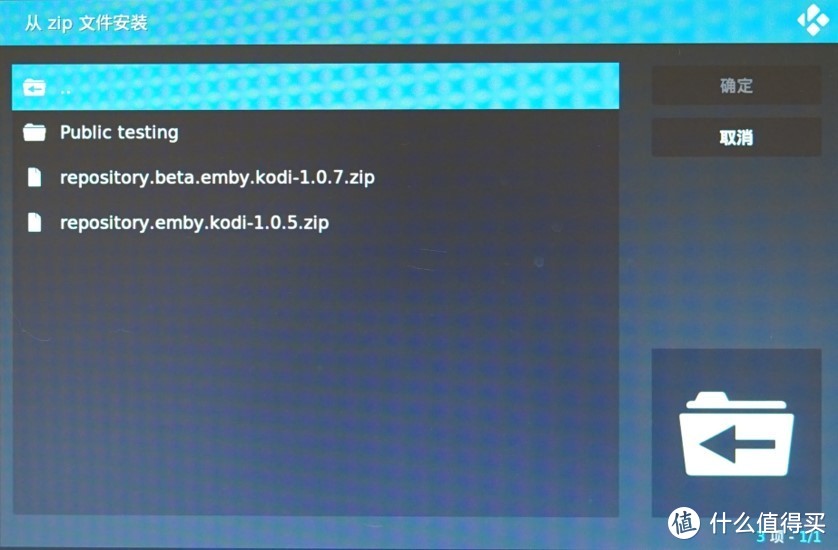 图24 选择 repository.beta.emby.kodi-1.0.7.zip
图24 选择 repository.beta.emby.kodi-1.0.7.zip
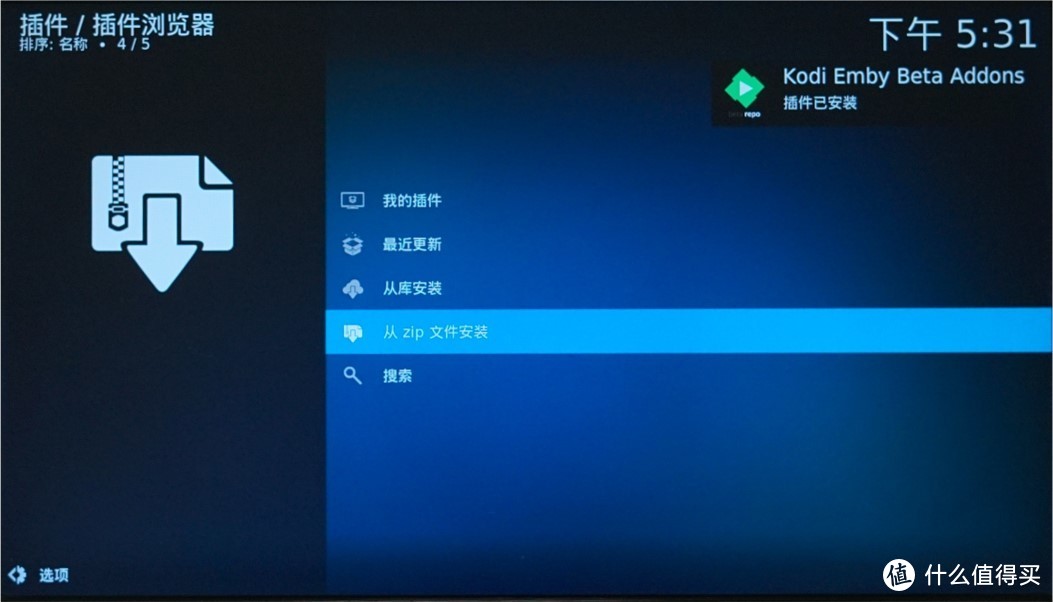 图24 Kodi Emby Beta Addons 插件已安装
图24 Kodi Emby Beta Addons 插件已安装
第十二步,继续点击“从库安装”,选择“Kodi Emby Beta Addons”,再选择“视频插件”,再选择“Emby”,在Emby插件界面点击“安装”(右下角的图标),在弹出的“以下附加插件将被安装”界面中点击确定,Emby插件就开始安装了,安装完成后,就会弹出“Select main server”的界面,点击之前安装“Emby Server”的NAS,我这里是“YUE_NAS”,在弹出的“Please sign in”界面中点击“Emby Server”的用户,就是中间那个大头像按钮,我这里的名字是embysvr,弹出“Playback mode”界面,点击“Add-on(defaul)”,弹出“Emby for Kodi”界面,点击“执行”,弹出“Select the libraries to add”,选择需要同步的媒体库,我这里选择All,就是同步所有媒体库,然后点击“确定”,插件就开始同步媒体库了
 图36 Select the libraries to add
图36 Select the libraries to add
这样emby插件就安装好了,回到Kodi主界面,就可以看到同步过来的电影和剧集了,中文字幕插件的安装和emby插件的安装过程差不多,网上教程也很多,我就不赘述了
【总结】:emby插件的安装过程步骤比较多,我也描述的比较详细,因为作为小白,我在安装过程中还是踩了不少坑的,主要是因为网上的教程缺少详细步骤,所有特意做了一篇小白向的详细教程,希望能够给大家一点帮助,基本上按照上面的步骤一步一步安装是可以成功的,如果有遇到问题,也可以在评论里留言




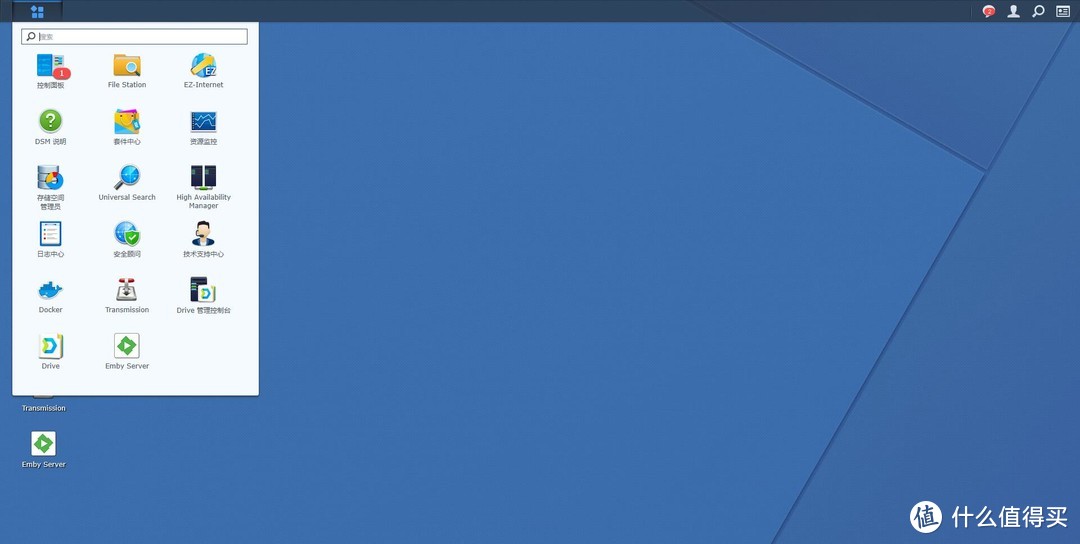
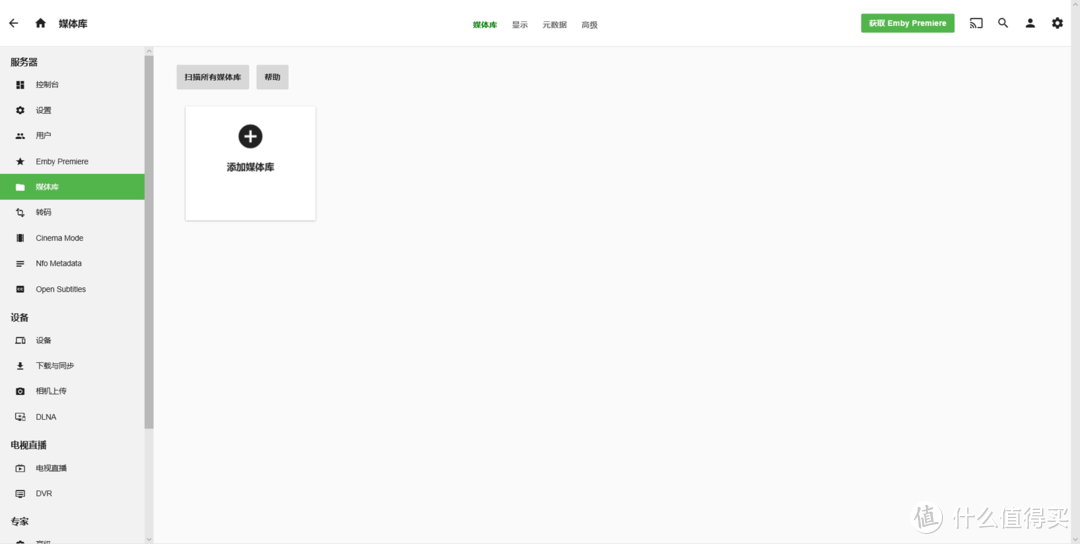
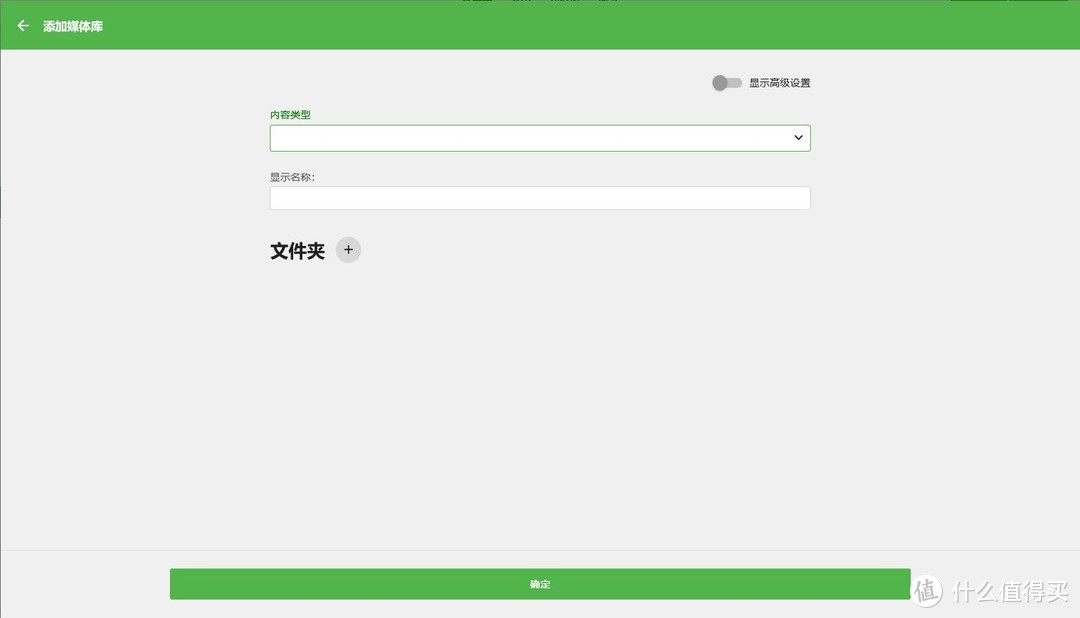
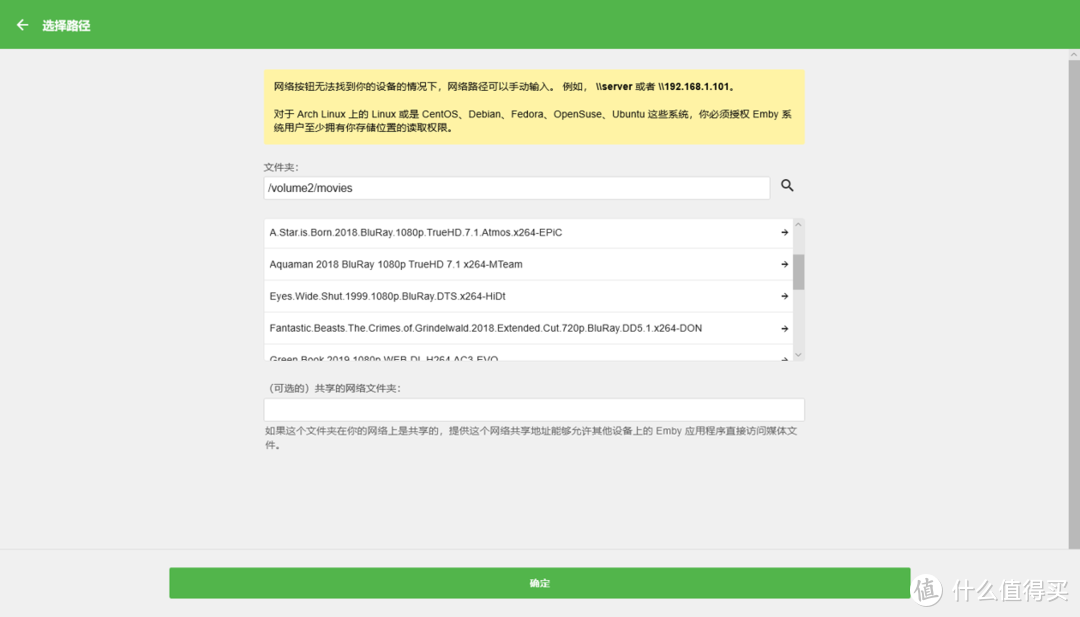
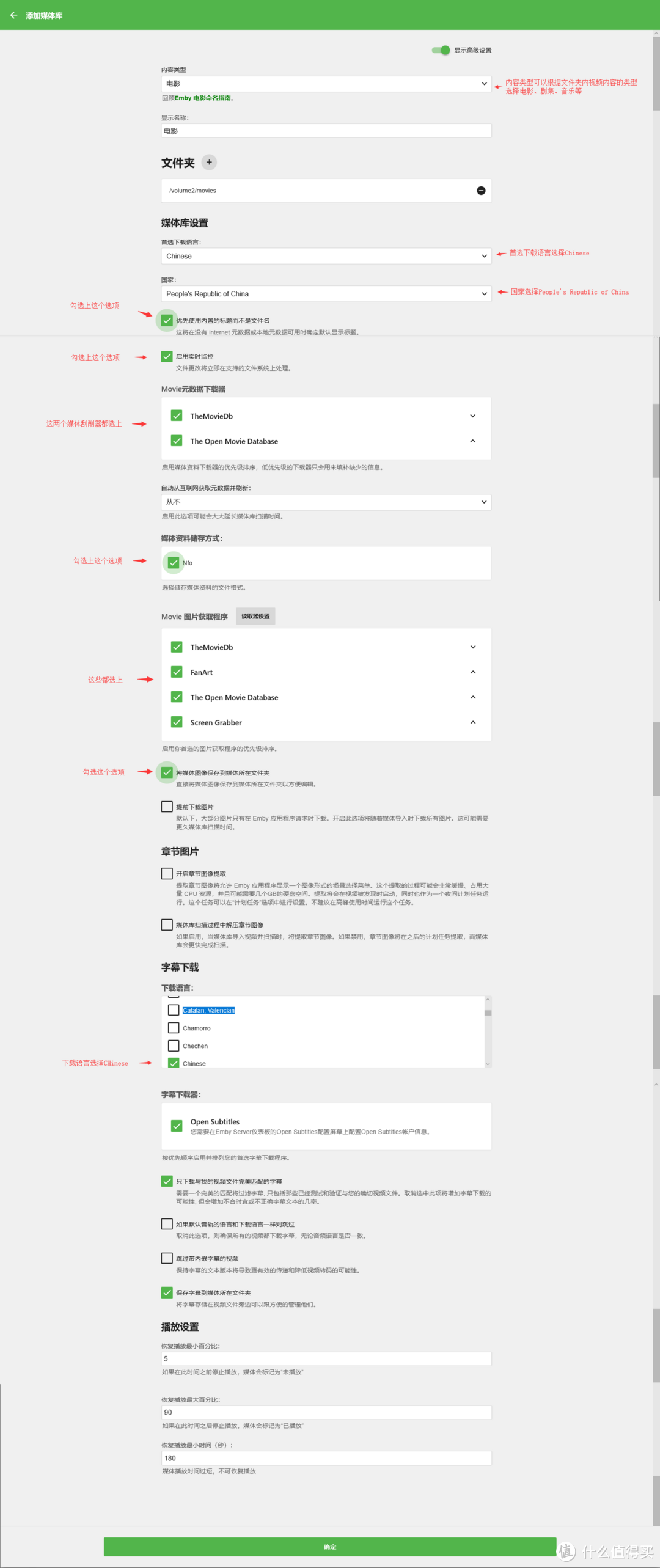

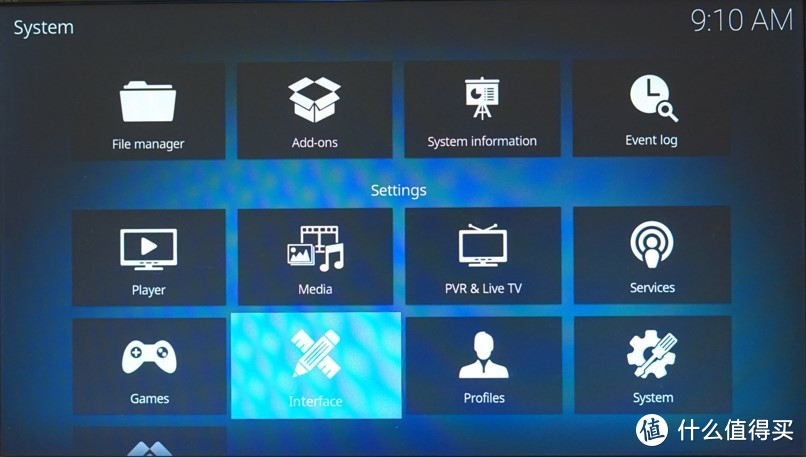
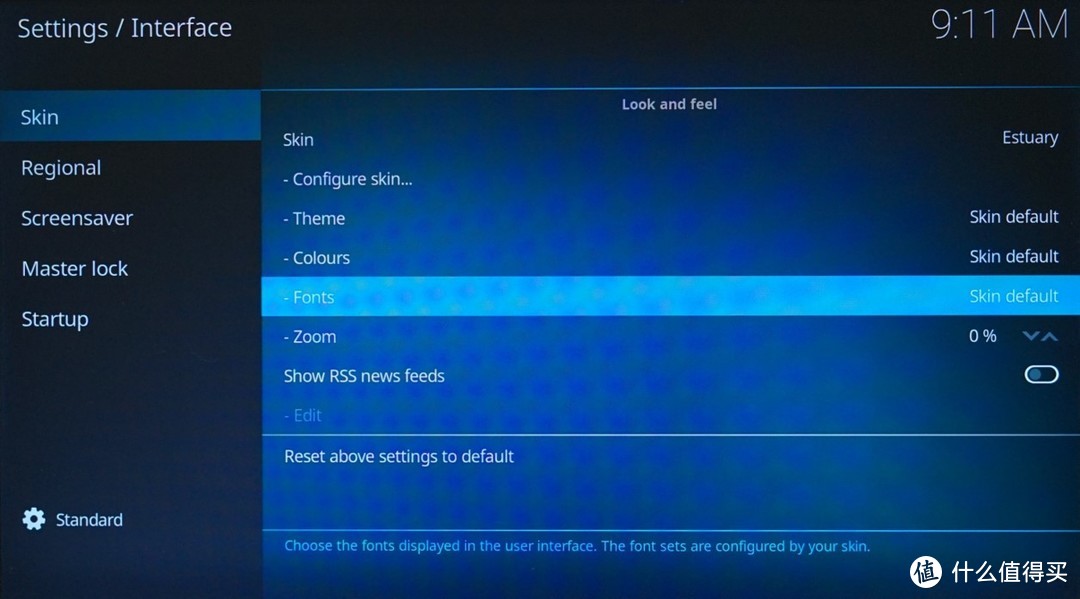
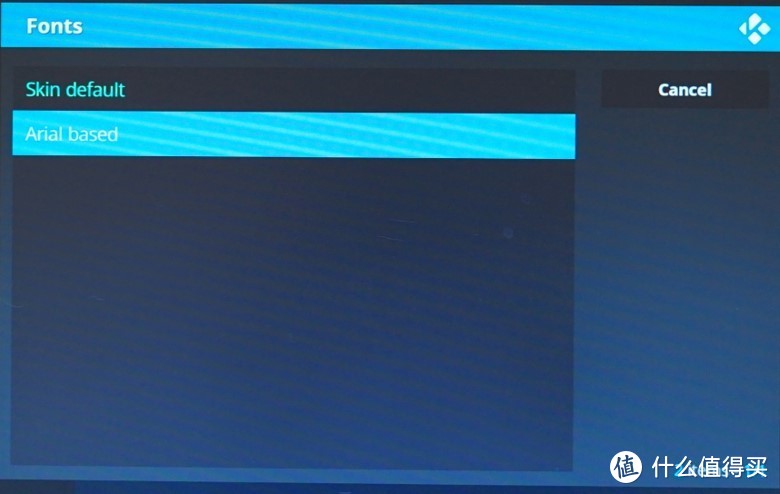
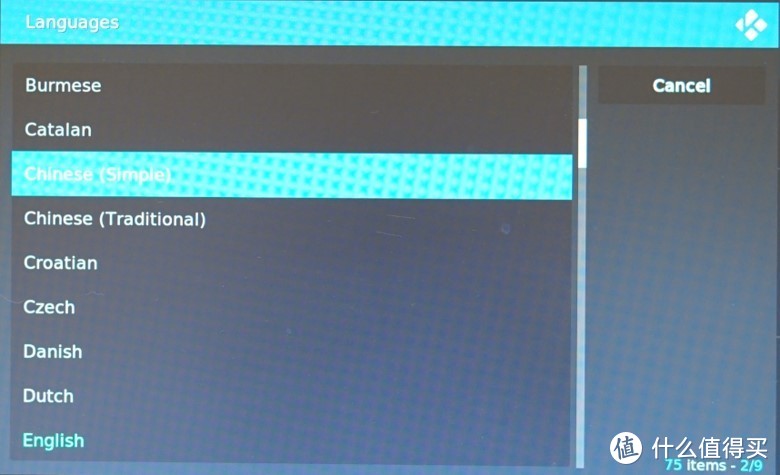
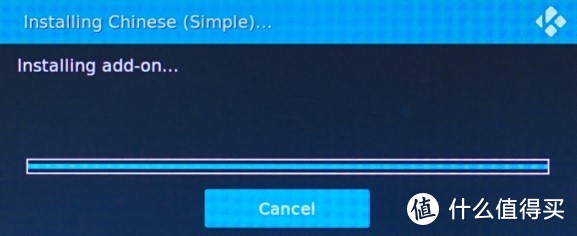
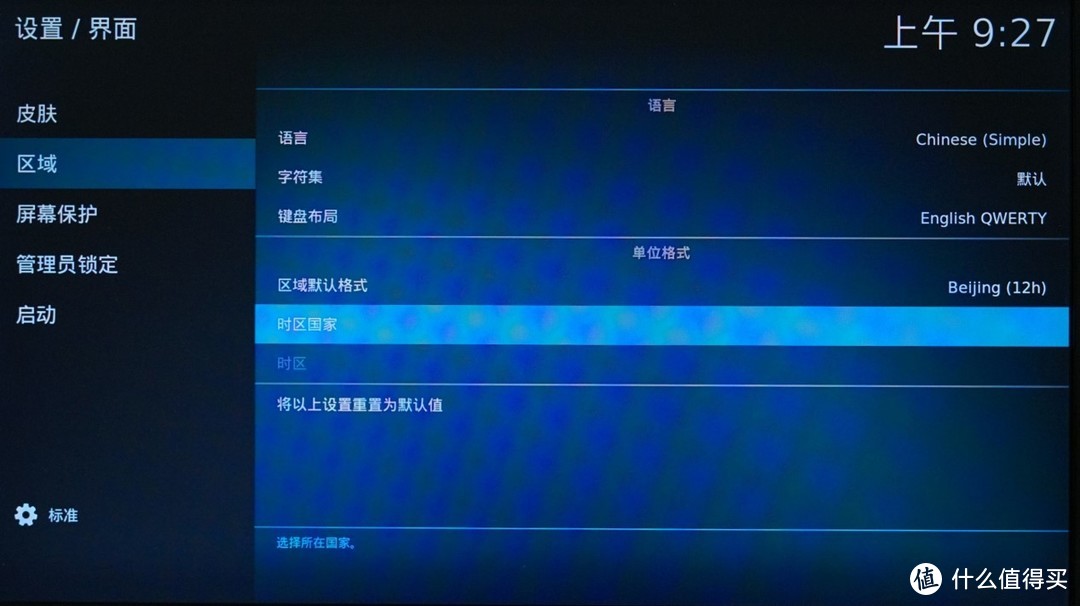
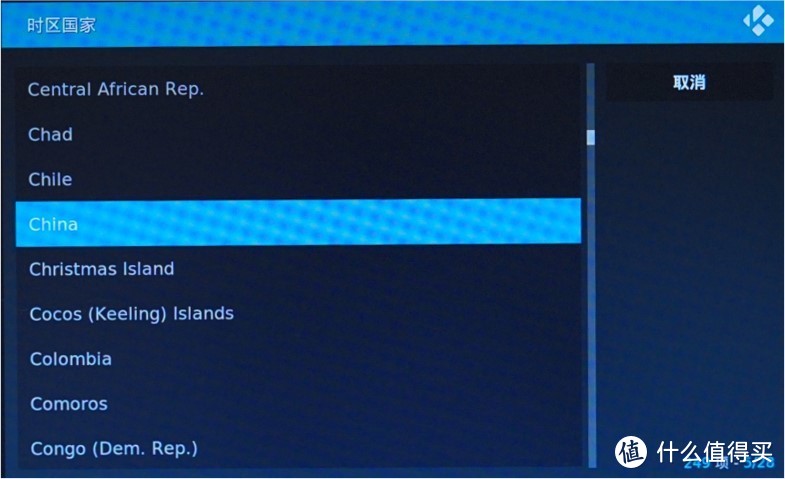
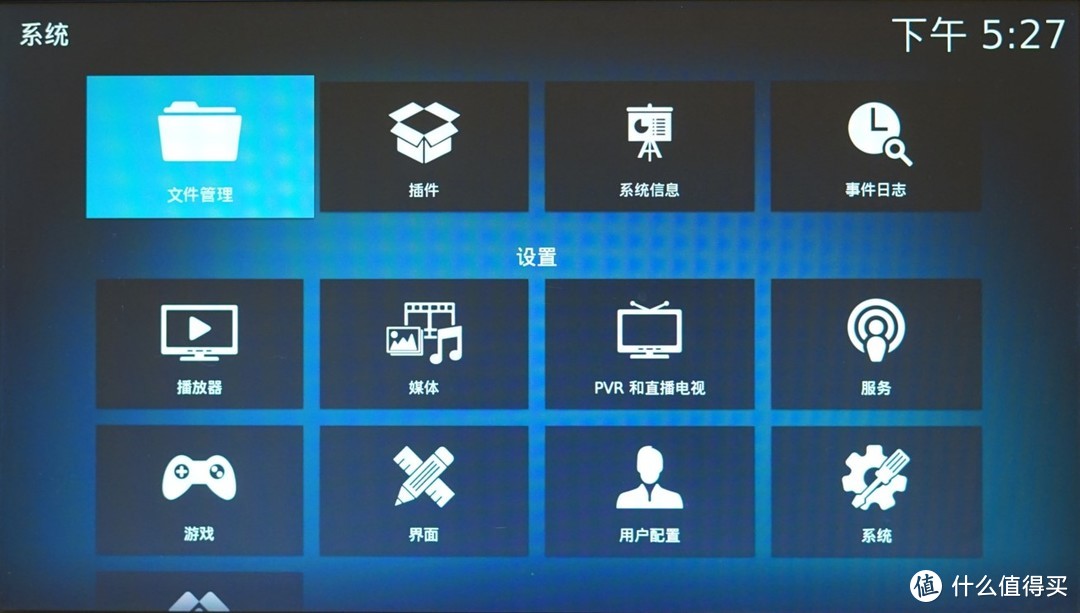
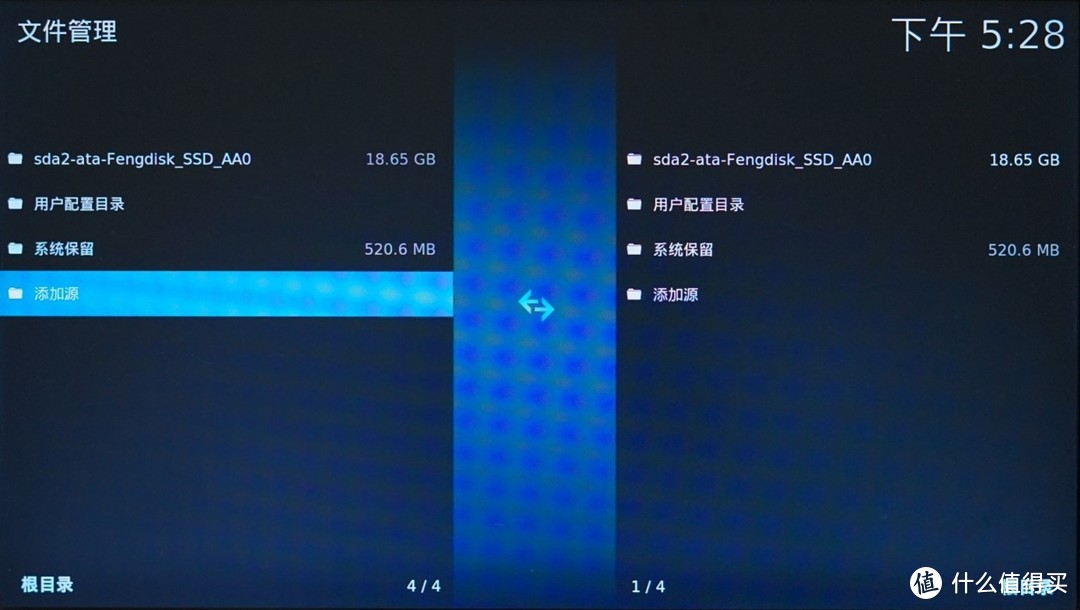
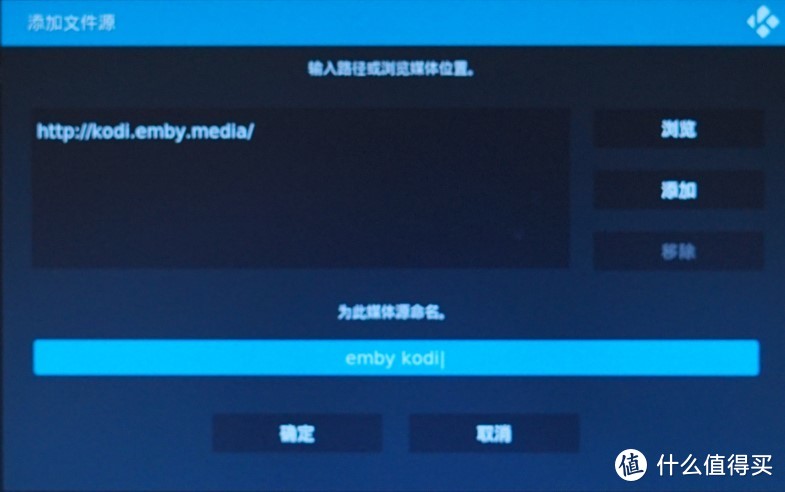
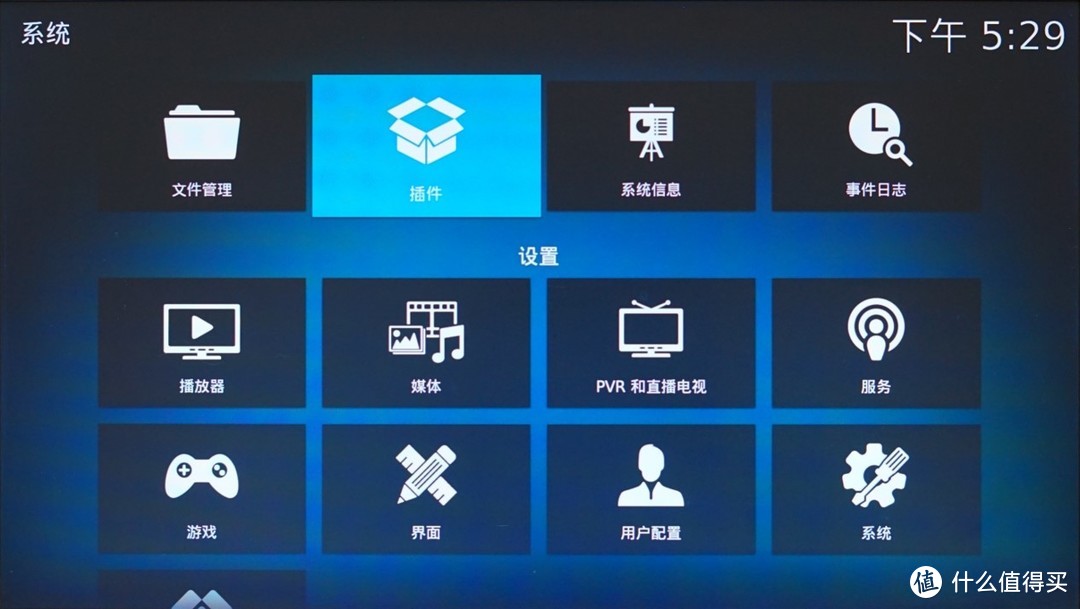

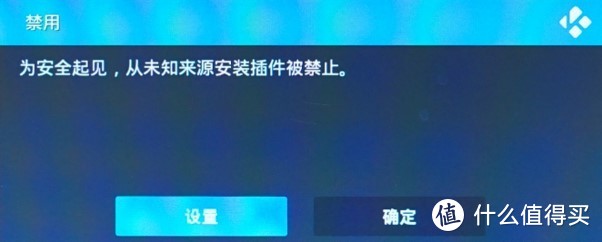
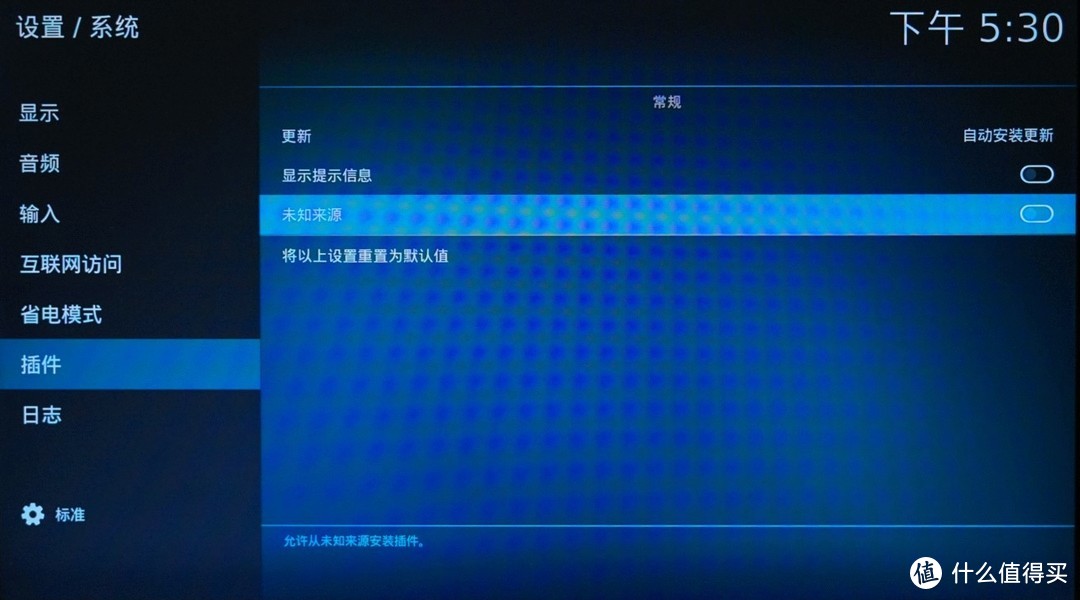
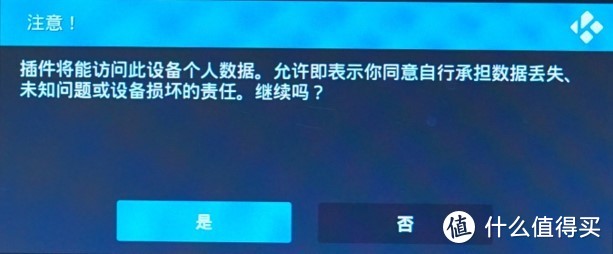
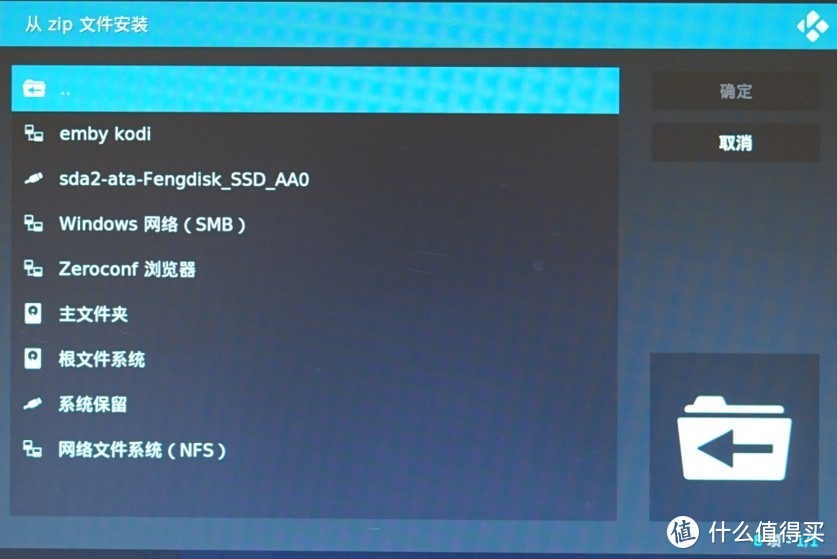

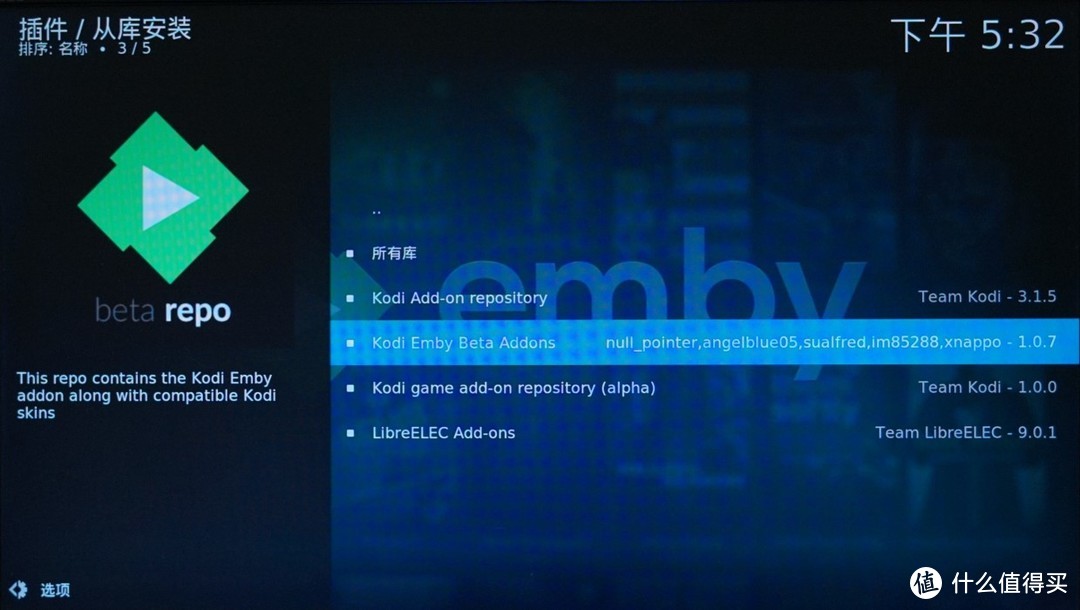
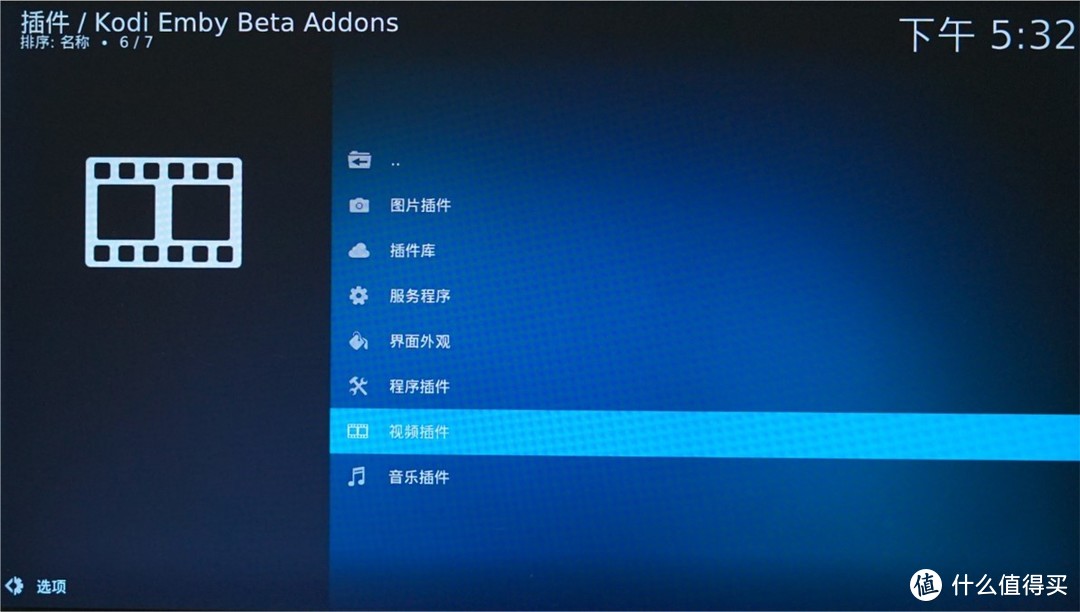

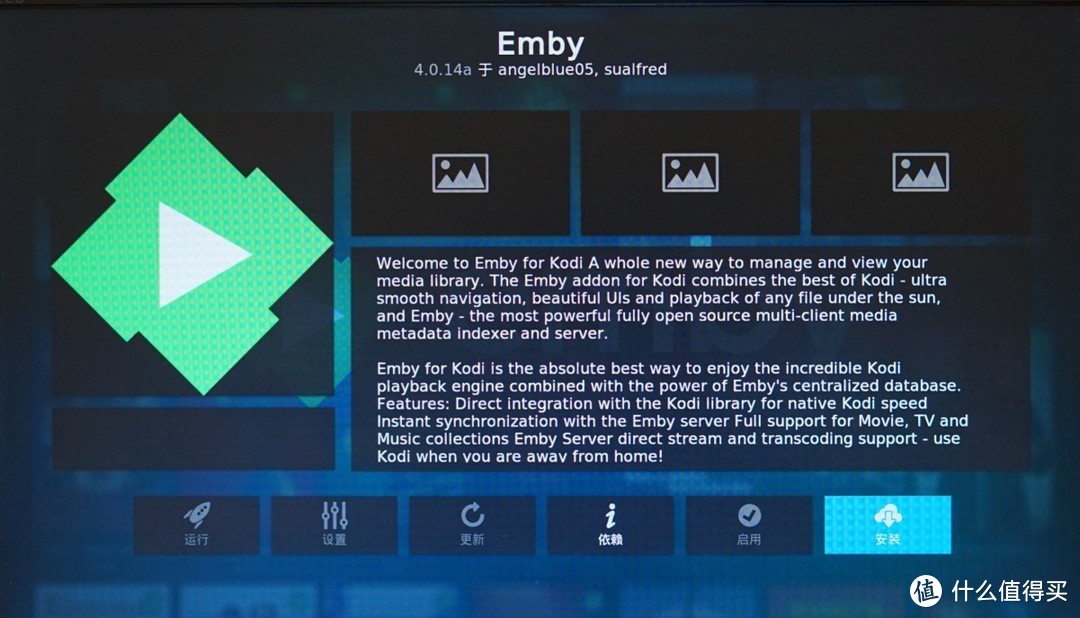


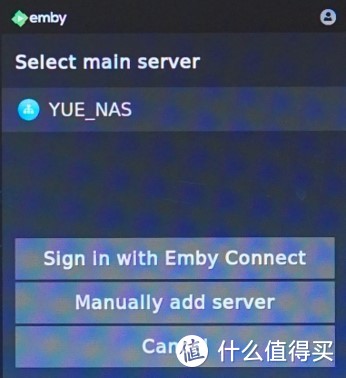


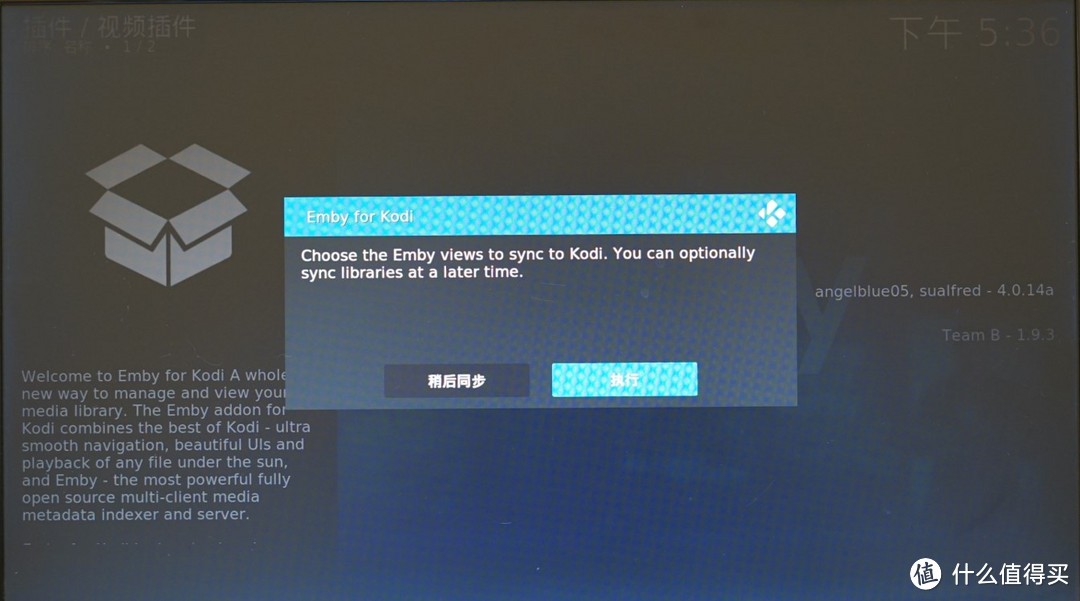
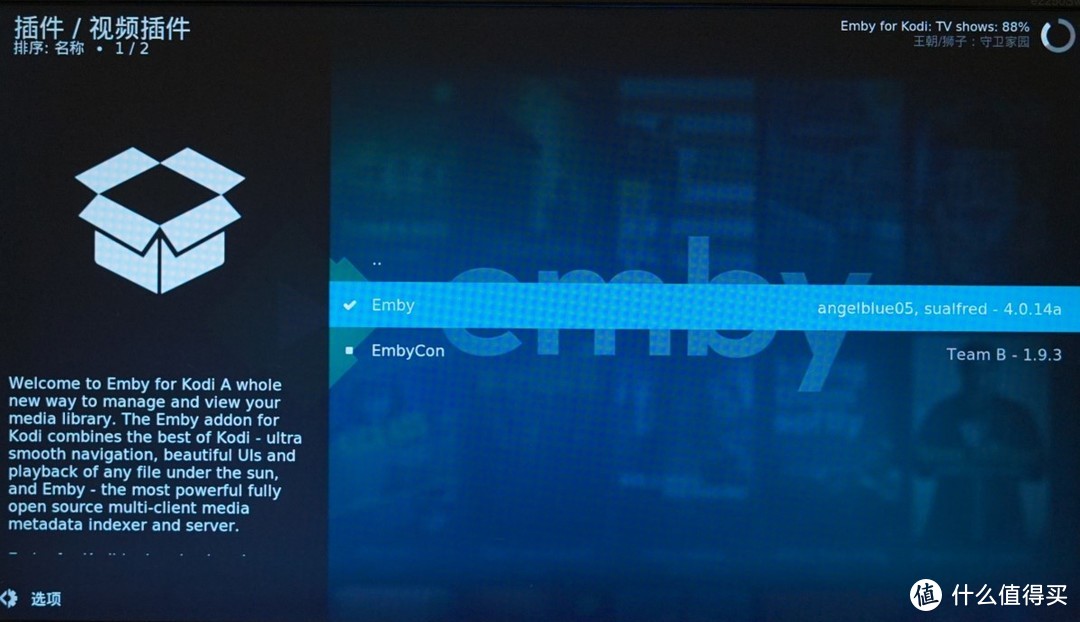

























































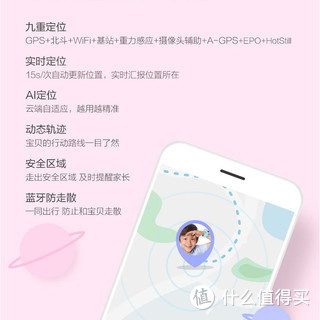




























刘易斯
校验提示文案
星辰妖孽
校验提示文案
fenggewo
校验提示文案
值友2156913142
校验提示文案
iamhyde
校验提示文案
ssd1100
校验提示文案
zzshuor
校验提示文案
木子加加
校验提示文案
呼啦啦小鲸鱼
校验提示文案
bazhu
校验提示文案
海宁晴天
校验提示文案
灵KOYB
校验提示文案
yfdream
校验提示文案
iSpongeBob
校验提示文案
值友6777261677
校验提示文案
胡3胡4
校验提示文案
白白白白白白咩
校验提示文案
便宜不常有
校验提示文案
維維
校验提示文案
值友4442228566
校验提示文案
开摩托的兔子
校验提示文案
zuola1006
校验提示文案
ayong_sss
校验提示文案
沉和
校验提示文案
嘉小新
校验提示文案
撸过
校验提示文案
社长oba
校验提示文案
Zerocold
1. 用emby kodi插件播放片子时,影片目录里明明有字幕的,但播放器就是加载不了字幕,有的时候需要停止再播放来回几次才能把字幕加载出来;
2. 由于opensubtitles 中文字幕不是很全,字幕下载还是靠kodi的字幕插件,播放的时候通过字幕插件(如subhd, zimuku等)可以正常下载下来字幕也可加载字幕,但字幕不会保存到影片目录,第二次播放的时候又要重新下载字幕;
3. 影片资料库不知道多久同步一次,有的时候nas上已经下载好了,但kodi上要等好长一段时间才能刷新出该影片资料
lz有wx不,交流交流
校验提示文案
干炒呱唧丝
校验提示文案
penglang14
校验提示文案
黑色星期五
校验提示文案
steelheart
校验提示文案
死不悔改常凯申
校验提示文案
猪的铭
校验提示文案
iamhyde
校验提示文案
_为为豆奶_
校验提示文案
Mrchanchan
校验提示文案
Mrchanchan
校验提示文案
值友2602548547
校验提示文案
值友2156913142
校验提示文案